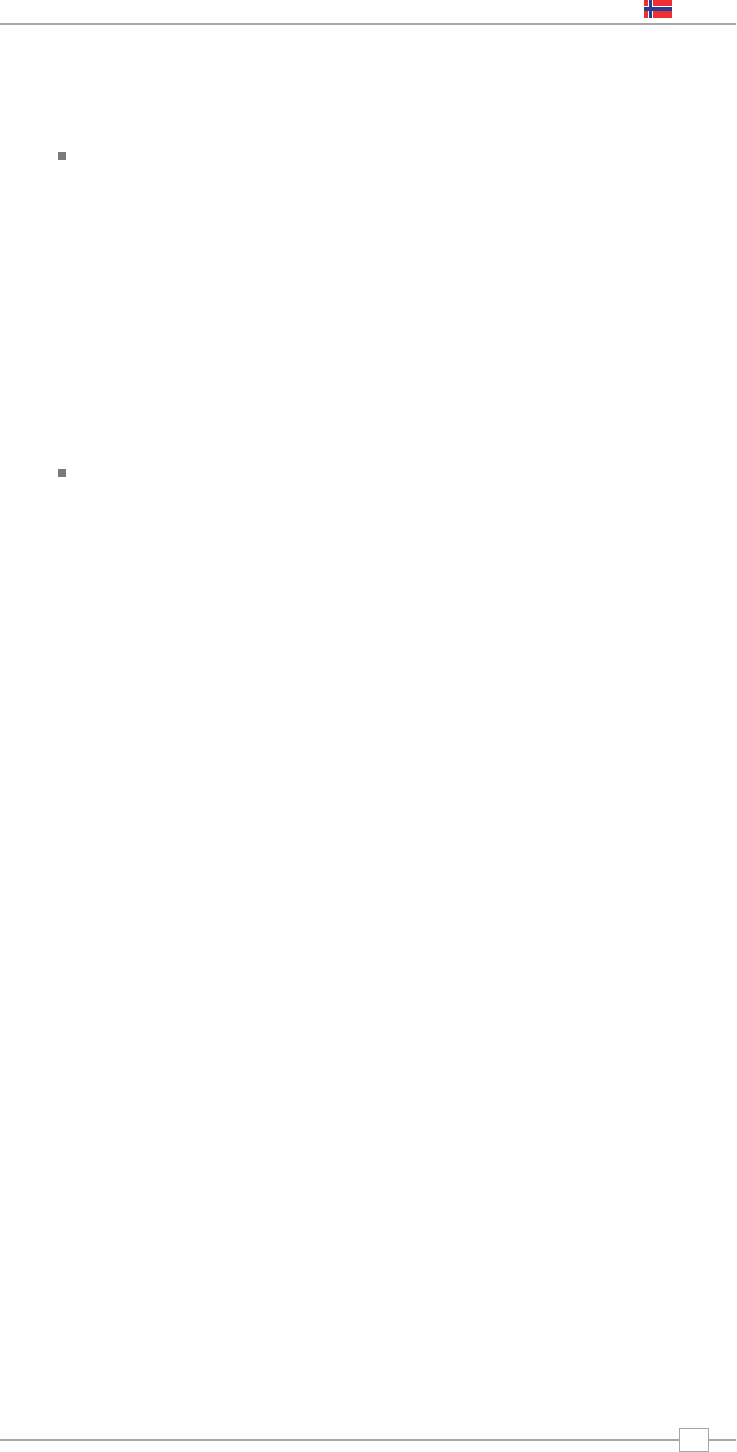Musikkavspilling-modus
Bruk av musikkavspilling
Pico IR’s media-player funksjonalitet tillater
deg å spille av lydfiler (AIFF, AU, MP3, RM,
WAV og WMA) og spillelister (M3U) lagret
på en nettverks-PC eller Apple Mac. Media-
player funksjonene er testet og sertifisert
for å fungere med Windows 2000,
Windows XP, Windows Vista and Mac OSX
10.2 – 10.4.9.
Windows PC oppsett
Det er to Music Player moduser tilgjengelig.
Hver av dem krever forskjellige oppsett, og
begge kan brukes for å spille av musikk fra
en media server.
Fellesarkiver/shared folders (CIFS)
For å få radioen til å spille av musikk fra
nettverksmaskiner, må brukernavn, passord,
og domeneoppsett være konfigurert til å
virke med fellesarkiver (shared folders).
Dette er bare nødvendig hvis brukeren har
sikret fellesarkivet med passord.
PC:Domene / Arbeidsgruppe konfigurering
Domenekonfigurasjonen finner du i
WindowsXP som følger:
1. Fra startmenyen, velg Control Panel >
System, velg så Computer Name tab.
2. Domene ogarbeidsgruppe som
datamaskinen er medlem av blir nå listet
opp.
3. Hvis PC-en ikke er medlem av noe
domene eller noen arbeidsgruppe må du la
den bli det. For å gjøre dette, klikk på endre-
knappen på PC’s navne-tab, og gi inn navnet
på domenet (stadard på WindowsXP er
MSHOME).
4. Hvis domenet eller arbeidsgrupen er
endret må PC-en startes på nytt.
PC: Å sette opp en ny brukerkonto
(WindowsXP) vil kreve at du lager en
brukerkonto for hver PC du ønsker å kjøre
mot. Som standard har de fleste PC-er
minst en brukerkonto assosiert med seg.
Brukernavn og passord (valgfritt) må være
det samme på hver PC fordi
internettradioen kan lagre kun ett
brukernavn og ett passord. I WindowsXP
kan oppsettet være som følger:
1. Fra startmenyen, velg Control Panel >
Brukerkontoer
2. På denne skjermen, venstreklikk på
”Add…” og gi inn nytt brukernavn og
domene/arbeidsgrupp-oppsettet som angitt
over. Velg brukertype (begrenset) og velg så
”lag konto”.
3. Velg brukeren som du akkurat har laget,
velg ”Lag passord”, og gi inn passordet for
denne brukeren.
4. Noter ned brukernavn og passord.
Merk at for Windows VISTA må brukere slå
på gjestekonto via ”Oppsett av brukerkonti” i
kontrollpanelet i VISTA, og så må de gi
tilgang til ”Alle(Everyone)” eller
”Gjester(Guests)” på det felles området.
Man kan lage en ny konto for internettradio,
med eget passord, hvis man er bekymret
for sikkerheten på maskinen. Gjestekonto
har som standard ikke passord, så
internettradioen vil koble opp til
gjestekontoen som standard fra
produsenten.
PC: Konfigurering av fellesområde
Fra startmenyen, velg My Computer og
naviger til katalogen/området du ønsker å
dele. Høyreklikk på katalogen og velg
”Sharing and Security”. Konfigurer
fellesområde som ”Les (Read Only)”.
Forsikre deg om at brukernavnet du laget
over har tillatelse til å lese fellesområdet.
WiFi-/internettradio: Lagring av
brukernavn og passord
Før radioen kan streame musikk fra en PC,
må du forsikre deg om at du har
fellesområde tilgjengelig på PC’en, og sette
radioen slik at den kjenner brukernavn og
passord (hvis passord er spesifisert) til
fellesområdet på PC-en. Dett gør du i PC
setting menyen.
Fellesmedia/Shared Media (UPnP)
Deling av media benytterWindows Media
Player (WMP) 11 og senere som media
server. Denne modusen krever ingen
spesiell innstilling av radioen, men PC’en må
konfigureres for å tillate radioen tilgang til
media. Du behøver bare gjøre dette en gang
på følgende måte:
1. PC’en må være koblet til nettverket (med
kabel eller trådløst) som skal benytte
fellesmedia med radioen.
2. Forsikre deg om at radioen er slått på og
koblet til samme nettverk som PC’en.
3. I WMP, legg lydfilene og katalogene du
ønsker å dele med internettradioen til
mediabiblioteket (i Bibliotek > Legg til
bibliotek).
4. I WMP's hovedvindu, klikk på
Bibliotek/Library, klikk så på
Mediadeling/Media sharing
I WMP’s hovedvindu, klikk på Bibliotek, så
på Mediadeling. Internettradioen blir
presentert ”Ukjent enhet”. Forsikre deg om
at enheten har tilgang til fellesmedia ved å
velge og klikke <Tillat(Allow)>. Klikk så <OK>.
PC’er nå kler til å steame musikk til radioen.
9
Norsk